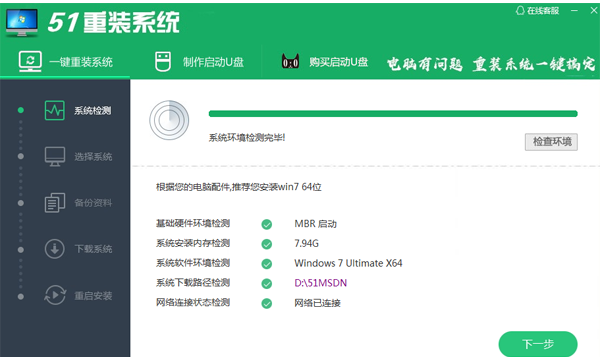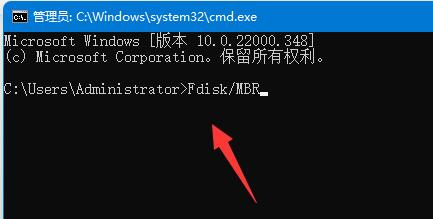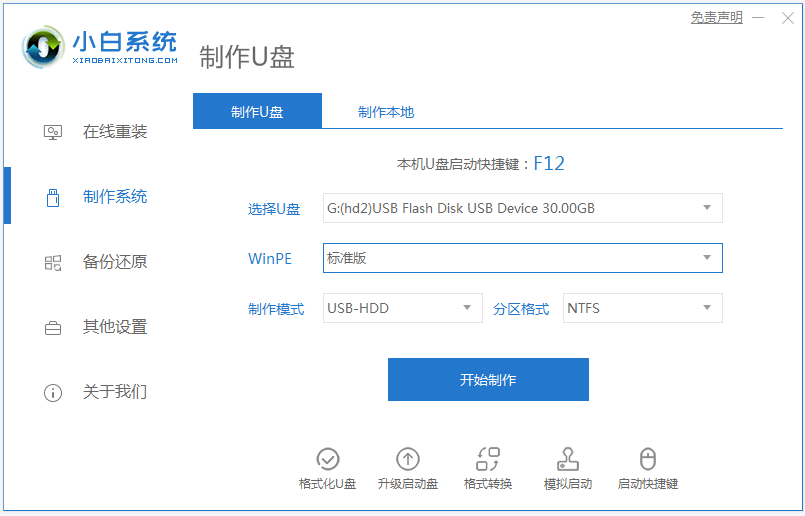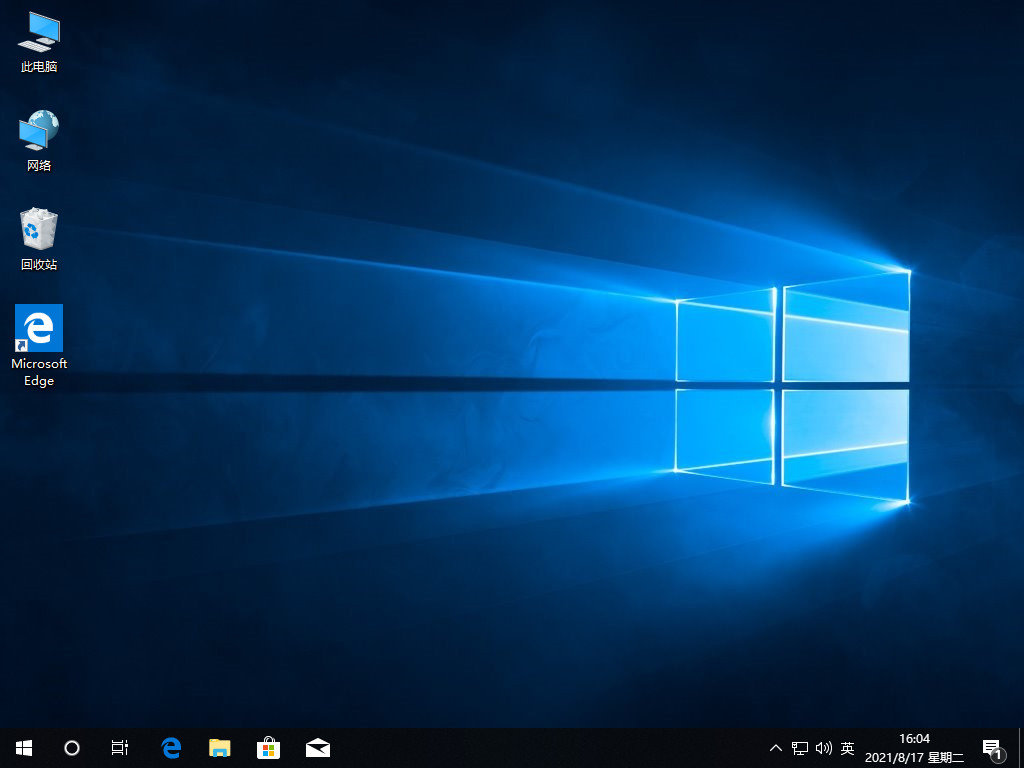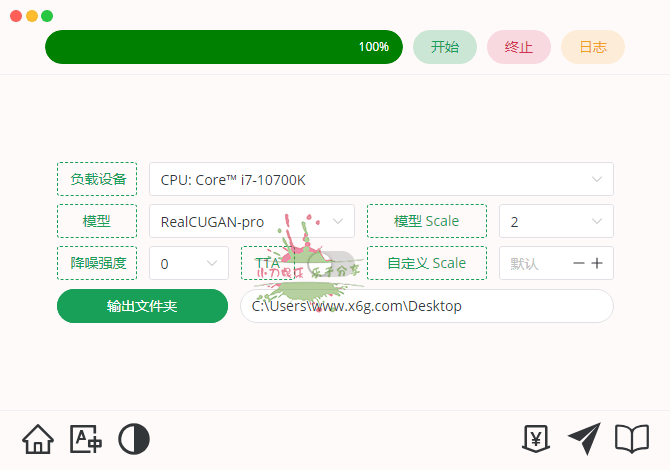怎么解决电脑重装系统慢
不知道大家有没有碰到过电脑系统在重装之后变慢的情况,近期就会有用户碰到这种情况,导致慢的原因很多,处理方法也不一样。那么怎么解决电脑重装系统慢呢?下面来看看解决电脑重装系统慢的办法。
工具/原料:
系统版本:win10家庭版
品牌型号:戴尔 灵越15
软件版本:360安全卫生v6.0
WEEX交易所已上线平台币 WEEX Token (WXT)。WXT 作为 WEEX 交易所生态系统的基石,主要用于激励 WEEX 交易平台社区的合作伙伴、贡献者、先驱和活跃成员。
新用户注册 WEEX 账户、参与交易挖矿及平台其他活动,均可免费获得 WXT 空投奖励。
方法/步骤:
方法一:杀毒
拨掉网络连线、关闭系统还原,在安全模式下,用最新版本的杀毒软件杀毒,同时最好换一个杀毒软件再杀一次。
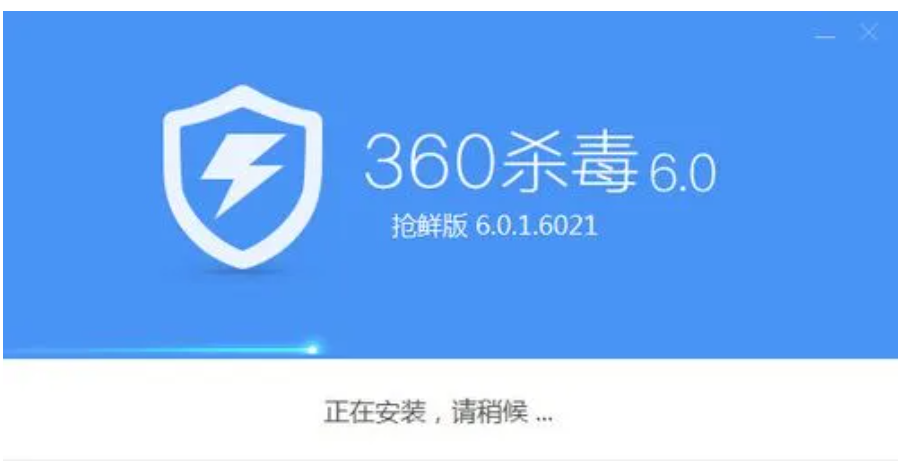
方法二:清理磁盘和整理磁盘碎片
1、双击“计算机”或者“此电脑”。

2、选择要清理的磁盘对象,鼠标右键单击,然后在菜单中选择“属性”选项。
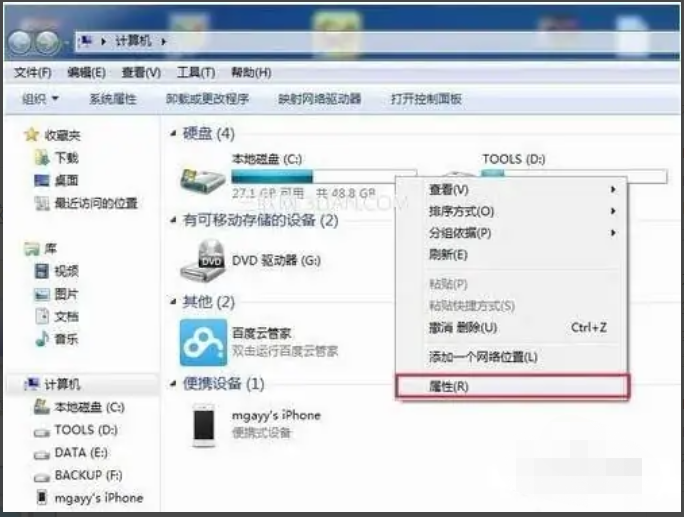
3、“工具”选项,点击对话框中的“立即进行碎片整理”。
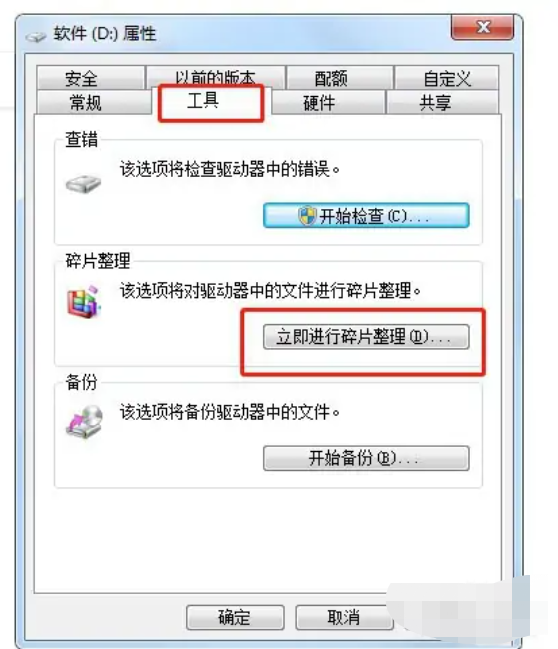
4、选择选中的磁盘,然后点击“分析磁盘”。
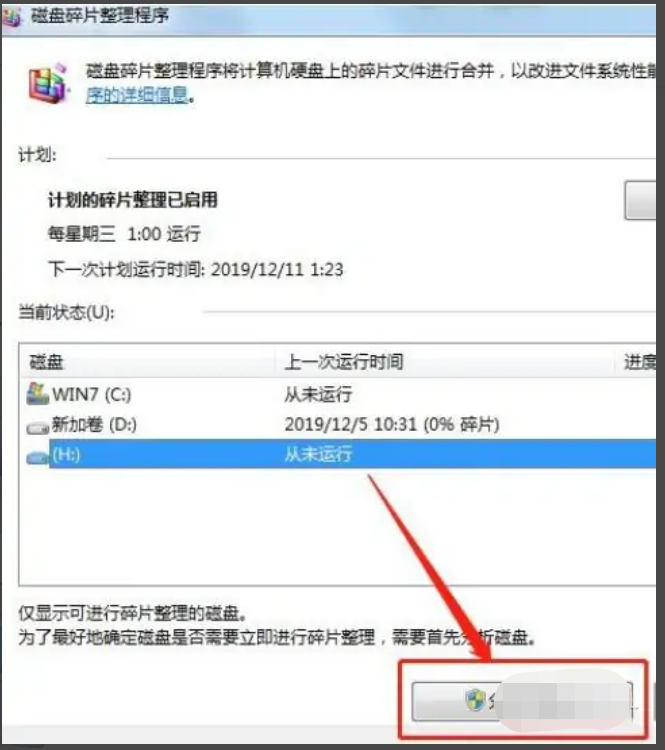
5、等待分析完毕后,点击下方的“磁盘碎片整理”,等待完成即可。
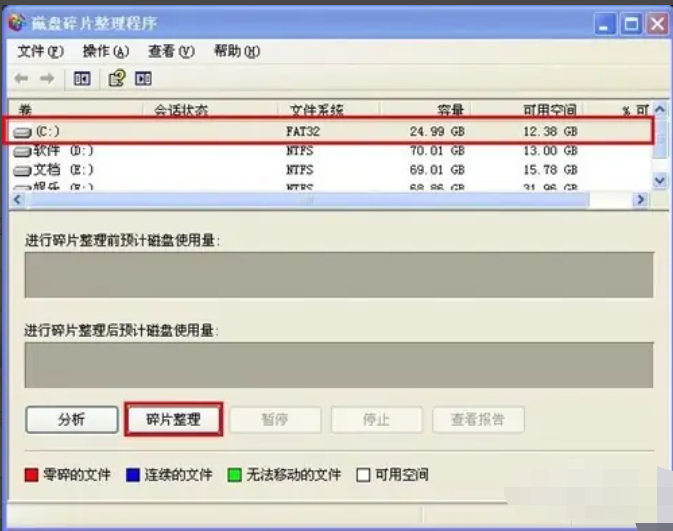
方法三:优化计算机
1、对电源选项做最大性能操作,首先鼠标右键开始菜单,选择电源选项,再打开其他电源设置,在这里我们选择高性能模式,如果你的电脑上有极致性能模式,也可以选择极致性能模式。

2、对系统做最佳性能调整,首先我们按WIN+R组合键打开运行窗口,接着输入sysdm.pl命令打开系统属性,打开后,我们选择高级菜单,在性能栏里点设置菜单,在这里就能看到我们要找的调整为最佳性能模式选项,我们选择他,并保留俩个子等菜,一个是平滑屏幕字体边缘,因为不保留这项的话,可能在使用浏览器时字体很不好看,另一个是显示缩略图,而不不显示图标。
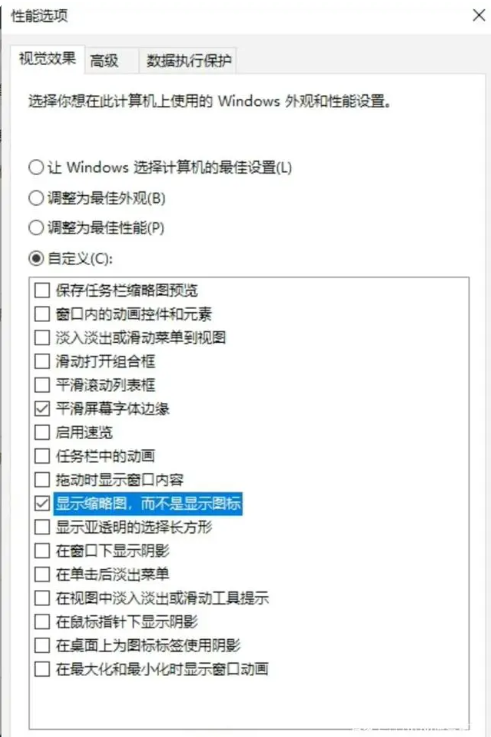
3、系统配置无GUI引导,首先使用WIN+R打开运行窗口,接着输入msconfig命令,打开引导窗口选项,并对无GUI引导选项打勾即可,这个功能可以使我们电脑在启动时不显示系统加载图形状态,可以提升启动性能。

4、关闭游戏模式,这个方法只建议不玩游戏的小伙伴们使用,使用WIN+X组合键打开设置,进入后找到游戏,接着在游戏栏关闭此开关,然后再转到游戏模式做同样的操作,关闭开关。
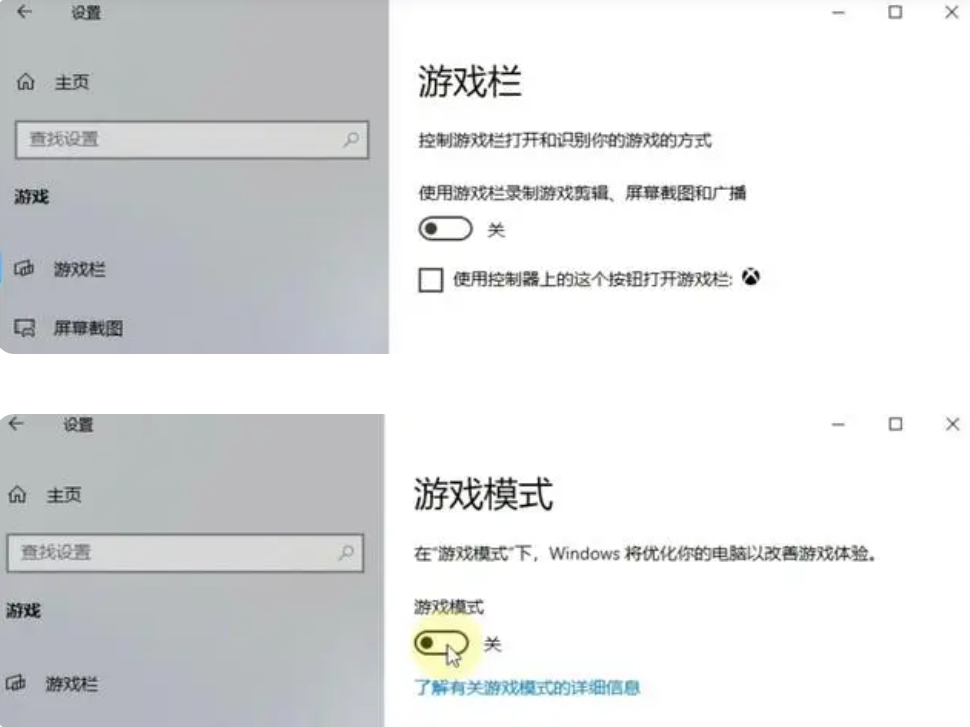
5、对开机启动项优化,回事系统启动时间,在任务栏鼠标右键选择任务管理器,打开启动选项,在里面找到我们不使用或不重要的程序禁用即可。
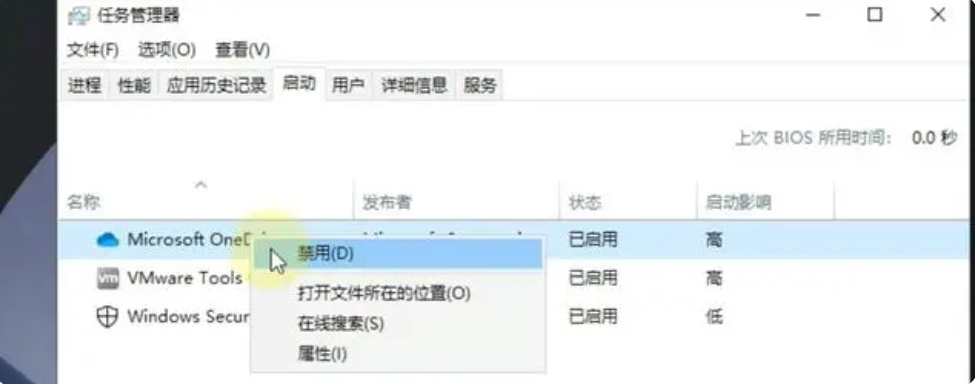
6、关闭透明效果,使用WIN+X组合键打开设置,选择个性化,在左侧栏选择颜色选项,然后会在右侧看到透明效果的按钮,把他关闭即可。
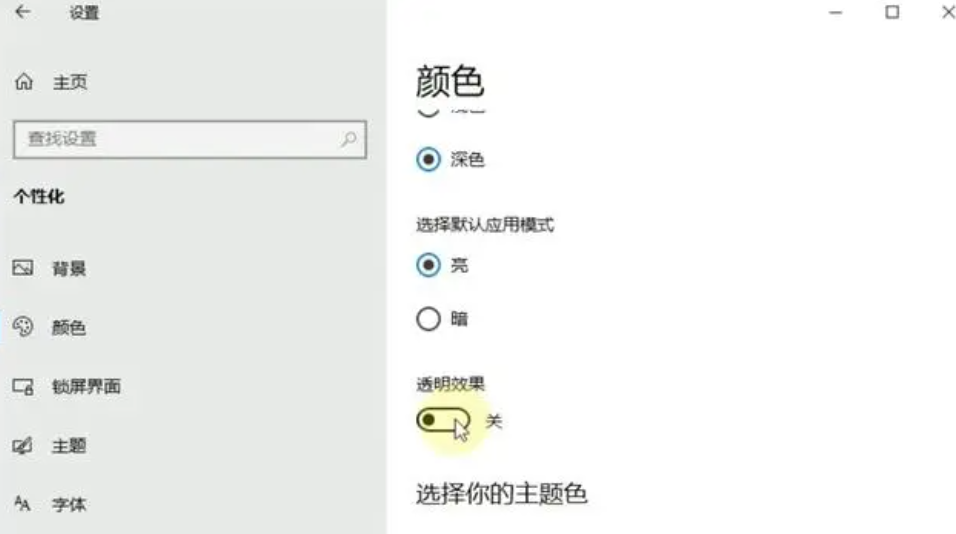
7、关闭WIN10自带的语音助手功能,这个在我们日常当中根本用不到,还站用我们电脑的资源,所以直接把他禁用掉,在搜索里输入gpedit选择编辑组策略回车,然后依次通过计算机配置-管理模板-Windows组件-搜索,这时在右侧栏可以找到允许使用Cortana选项,我们打开他并做禁用即可。最后重启电脑,语音助手就没有了。
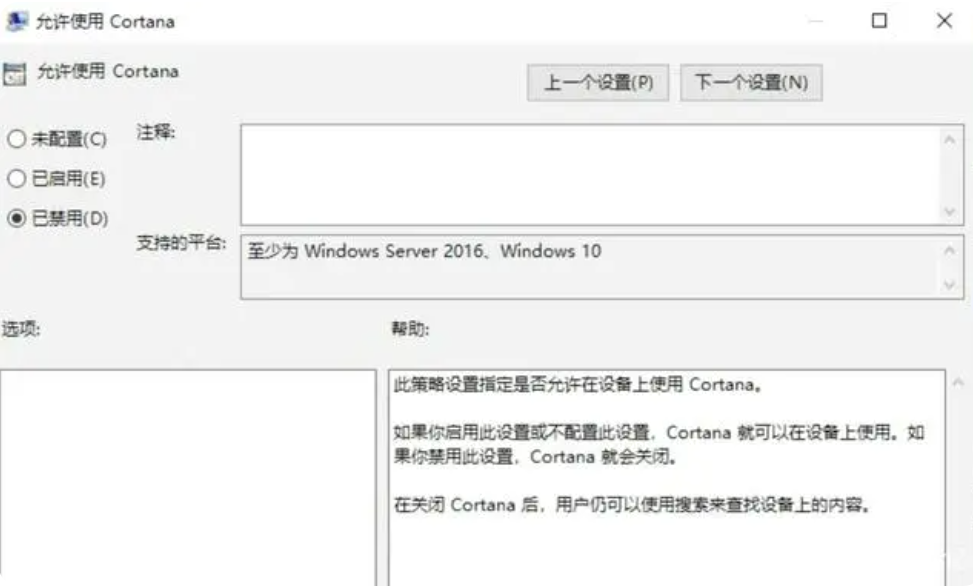
总结:
1、给电脑杀毒
2、清理磁盘和整理磁盘碎片
3、优化计算机
最客资源网 » 怎么解决电脑重装系统慢